Cuprins
Recomandări cheie
- AirPrint permite imprimarea fără fir de pe dispozitive Apple fără drivere. Cu toate acestea, necesită o imprimantă compatibilă cu AirPrint.
- AirPrint necesită doar o imprimantă compatibilă și un dispozitiv Apple să fie în aceeași rețea Wi-Fi.
- Dacă imprimanta dvs. nu acceptă AirPrint, puteți instala driverul sau aplicația producătorului imprimantei pentru a accesa capabilitățile de imprimare cu fir și fără fir.
AirPrint vă permite să imprimați fără fir de pe dispozitivele Apple, fără a instala niciun driver. Cu toate acestea, aveți nevoie de o imprimantă compatibilă cu AirPrint pentru acest confort. Dar cum afli dacă imprimanta dvs. acceptă AirPrint în primul rând? Vă vom ajuta.
De ce aveți nevoie pentru ca AirPrint să funcționeze
 FabrikaSimf/Shutterstock
FabrikaSimf/Shutterstock
Înainte de a verifica dacă imprimanta dvs. are capabilități AirPrint, trebuie să vă asigurați că imprimanta dvs. acceptă o conexiune fără fir. AirPrint funcționează prin Wi-Fi, așa că dacă imprimanta dvs. nu poate fi conectată la Wi-Fi ca majoritatea celor mai bune imprimante pentru Mac-uri, puteți fi sigur că AirPrint nu este activat pe imprimanta dvs.
Puteți imprima în continuare de pe dispozitive Apple pe imprimante cu fir – pur și simplu nu puteți face acest lucru cu AirPrint. Va trebui să descărcați drivere sau aplicații pentru a funcționa.
Mai important, aveți nevoie de o conexiune Wi-Fi stabilă, iar dispozitivul Apple și imprimanta trebuie să fie conectate la aceeași rețea Wi-Fi. Dacă nu sunteți pe același Wi-Fi, iPhone-ul, iPad-ul sau Mac-ul dvs. vor avea probleme în a găsi imprimanta, indiferent dacă are AirPrint sau nu.
Verificați compatibilitatea cu AirPrint a imprimantei dvs
Cel mai simplu mod de a determina dacă imprimanta dvs. acceptă AirPrint este să verificați cu Apple. Listele paginilor de asistență Apple toate dispozitivele actuale compatibile cu AirPrint. După ce vizitați această pagină, apăsați Command + F pe tastatură și introduceți producătorul imprimantei și numărul de model pentru a o găsi rapid.
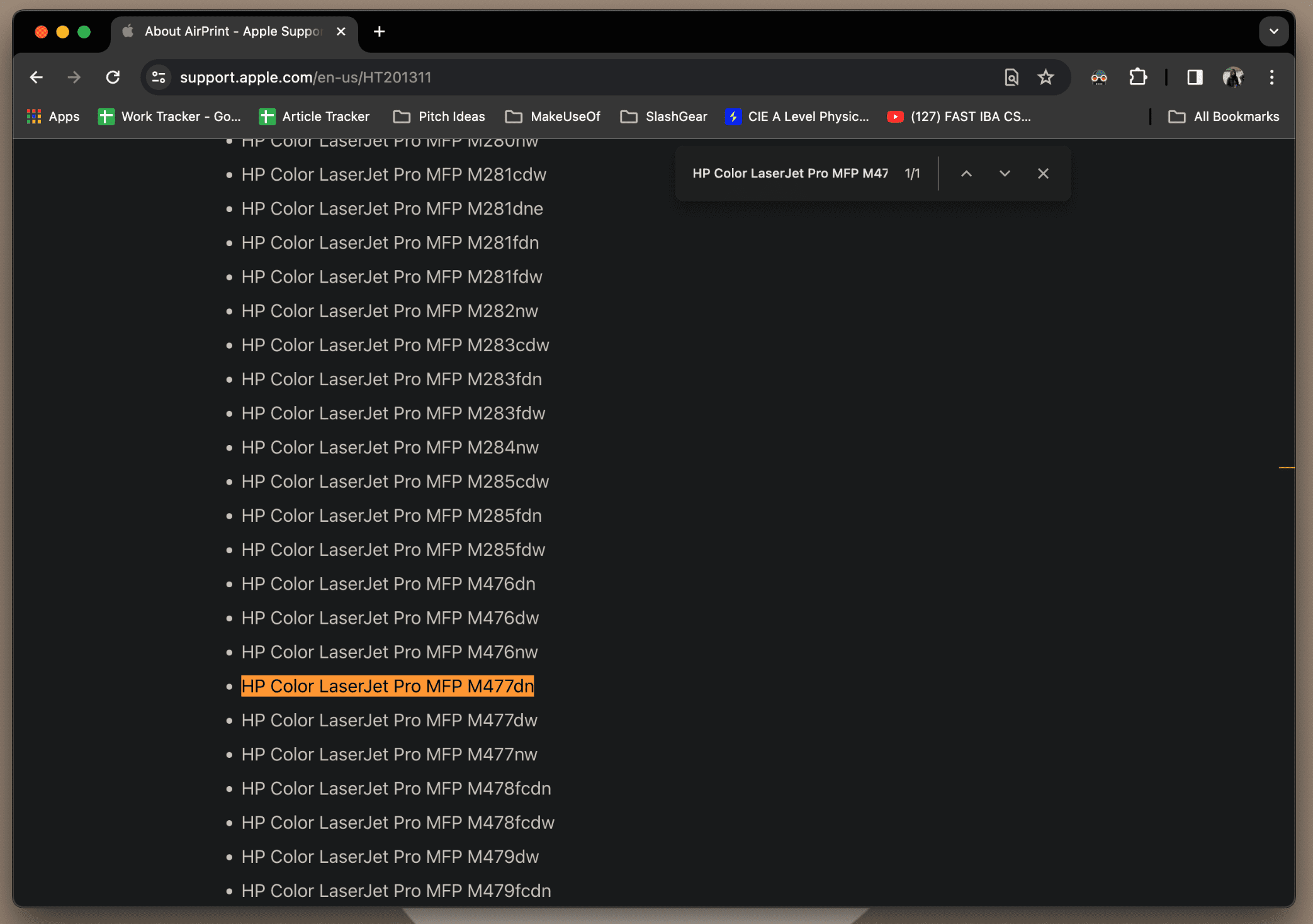
Dacă imprimanta ta este pe listă, ești gata! În cazul în care nu vă puteți găsi imprimanta pe listă, o altă modalitate de a afla dacă imprimanta dvs. este activată pentru AirPrint este să vă adresați site-ului web al producătorului sau să verificați manualul de utilizare livrat împreună cu imprimanta. Pur și simplu căutați modelul de imprimantă pe site-ul producătorului și verificați specificațiile acestuia.
Verificați compatibilitatea AirPrint încercând să imprimați
Dacă nu doriți să vă deranjați cu lista de dispozitive AirPrint de la Apple sau doriți să verificați acuratețea acesteia, următoarea modalitate cea mai bună de a vedea dacă imprimanta dvs. acceptă AirPrint este să încercați de fapt să imprimați un document.
Deoarece AirPrint vă permite să imprimați fără a descărca drivere, acest lucru înseamnă că trebuie doar să încercați să imprimați ceva pe imprimanta dvs. fără fir de pe Mac, iPhone sau iPad fără a utiliza aplicații sau a descărca mai întâi.
Pentru a imprima pe un Mac, țineți apăsate tastele Command și P sau faceți clic pe Fișier în bara de meniu și selectați Imprimare din meniul drop-down. Dacă imprimanta apare în meniul drop-down Printer fără să instalați niciun driver, puteți fi sigur că acceptă AirPrint.
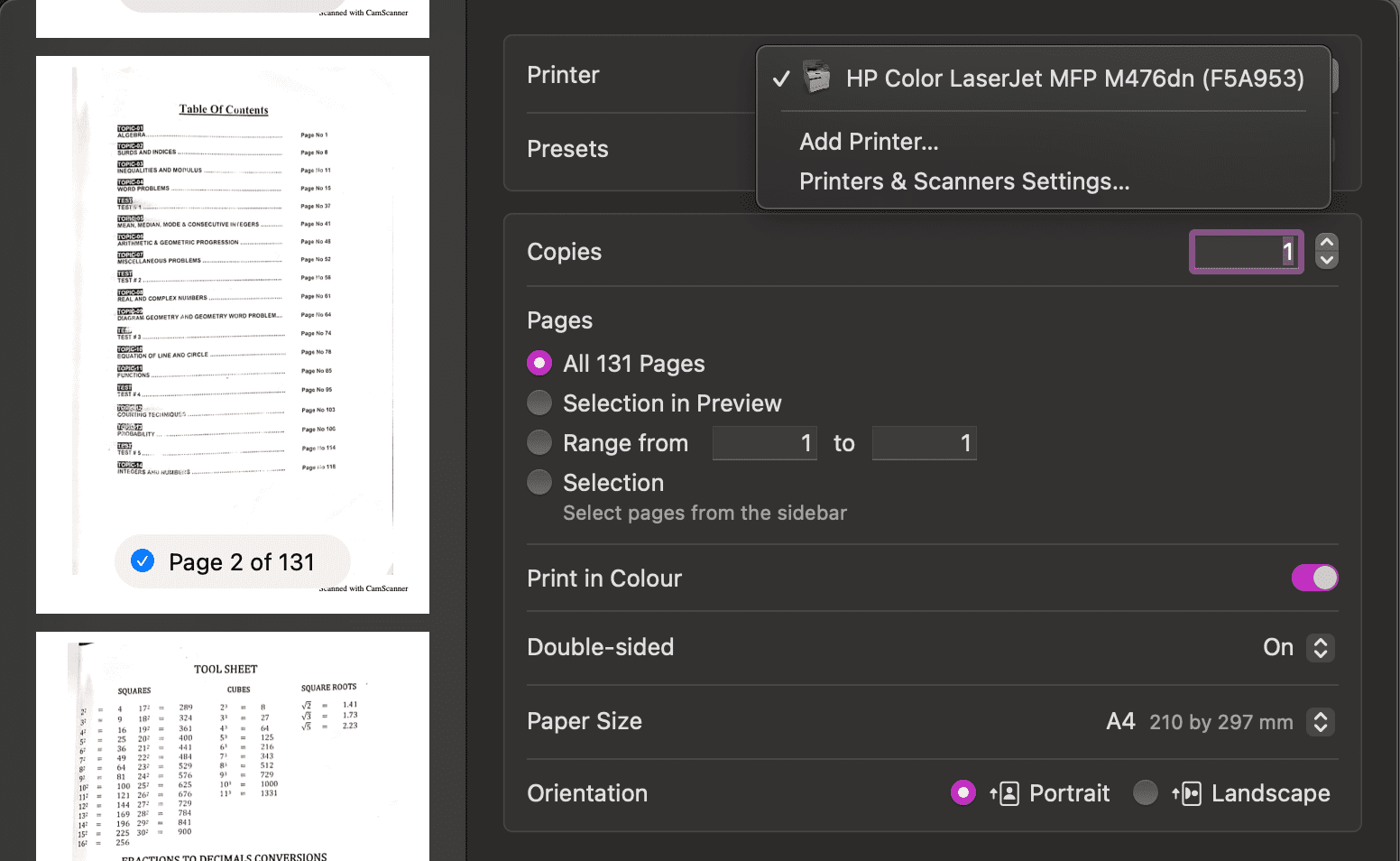
Dacă nu vedeți imprimanta pe care o verificați pentru AirPrint, poate fi necesar să adăugați imprimanta pe Mac. Dacă vi se solicită să configurați sau să descărcați un driver în timpul acestui proces, înseamnă că imprimanta dvs. nu acceptă AirPrint.
În mod similar, pentru a încerca să imprimați de pe iPhone sau iPad, atingeți pictograma Partajare într-o aplicație acceptată și selectați Imprimare. Dacă imprimanta dvs. apare în meniul de selecție a imprimantei din pagina Opțiuni, înseamnă că imprimanta dvs. acceptă AirPrint.
Dacă nu vedeți imprimanta când încercați să imprimați de pe iPhone sau iPad, va trebui să obțineți aplicația dedicată de la producătorul imprimantei pentru a imprima de pe iPhone sau iPad fără AirPrint.
Este convenabil să aveți o imprimantă compatibilă cu AirPrint dacă aveți un dispozitiv Apple, cum ar fi un Mac, iPhone sau iPad. Puteți începe să imprimați fără a descărca drivere sau aplicații, atâta timp cât ambele dispozitive sunt în aceeași rețea Wi-Fi. Cu toate acestea, dacă imprimanta dvs. nu are AirPrint, puteți instala driverul sau aplicația producătorului imprimantei pentru a debloca imprimarea prin cablu sau fără fir.

